ЛАБОРАТОРНАЯ РАБОТА №2. ПОСТРОЕНИЕ ГРАФИКОВ В МАТКАДЕ
Одним из многих достоинств Маткада является легкость построения графиков.
Панель графиков вызывается нажатием кнопки с изображением графиков на математической панели (Рис.1).
 На панели графиков расположены девять кнопок с изображением различных типов графиков (название графиков каждой кнопки высвечивается при подводе к ней курсора и ожидании в течение 3-5 секунд): X-Y Plot - графики в декартовых координатах, Polar Plot - графики в полярных координатах, 3D Bar Chart- столбиковые диаграммы, Surface Plot - трехмерный график, Cunter Plot- карта линий уровня, Vector Field Plot- векторное поле,3D Scatter Plot -трехмерный точечный график.Сначала нас будет интересовать левая верхняя кнопка Х-У графиков в декартовой системе координат (По- английски X-Y Plot ).
На панели графиков расположены девять кнопок с изображением различных типов графиков (название графиков каждой кнопки высвечивается при подводе к ней курсора и ожидании в течение 3-5 секунд): X-Y Plot - графики в декартовых координатах, Polar Plot - графики в полярных координатах, 3D Bar Chart- столбиковые диаграммы, Surface Plot - трехмерный график, Cunter Plot- карта линий уровня, Vector Field Plot- векторное поле,3D Scatter Plot -трехмерный точечный график.Сначала нас будет интересовать левая верхняя кнопка Х-У графиков в декартовой системе координат (По- английски X-Y Plot ).
Рис.1.Панель графиков
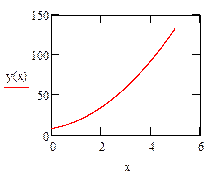 Задача 1.Вычислить функцию y(x) =4x2+5x+8 из лабораторной работы №1, но решение получить в виде графика. (Рис.2.)
Задача 1.Вычислить функцию y(x) =4x2+5x+8 из лабораторной работы №1, но решение получить в виде графика. (Рис.2.)

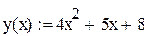
Рис.2. Построение графика
Для этого нужно:
1) набрать, как и в прошлый раз, условие задачи,
2) провести ранжировку х, набрав пределы его изменения х, например x:= 0,0.01,5.
Здесь мы задали шаг изменения х гораздо меньше, чем в предыдущем разделе. Чем меньше шаг изменения аргумента, тем более гладким получается график.
3) вызвав панель графиков, нажать на кнопку с изображением декартовых графиков.
Появятся два вложенных друг в друга квадрата, внутри которых есть несколько точек.
4)Сначала нужно подвести курсор к средней точке оси абсцисс и набрать там аргумент х.
5) Затем следует подвести курсор к средней точке около оси у и набрать там наименование функции в виде у (х).
6)Щелкнем несколько раз мышью вне графика. На экране появится график параболы.
Поместим курсор внутрь графика и щелкнем левой клавишей мыши. Появится окно, показанное на рис.3. Оно состоит из трех страниц. На рис. 3 представлена первая страница.
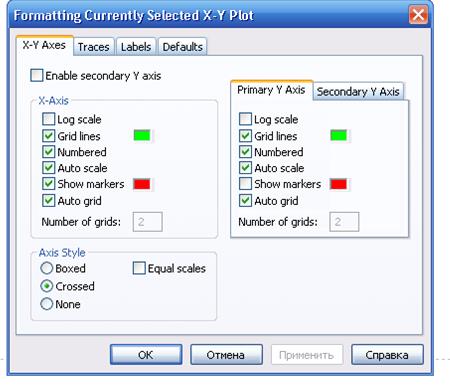
Рис.3. Первая страница окна формирования графиков.
. В левом нижнем углу страницы имеются точки Boxed (коробочка), Crossed(оси), None(нет). Нажав на первую точку, введем в график оси координат.
На первой странице имеются строки X-Axes( ось Х) и Primary Y-Axes (первая ось У), а под ними ряд надписей, левая часть которых относится к оси Х, а правая – к оси У:
Log Scale (логарифмическая шкала) вводит логарифмический масштаб для соответствующей оси; Grid lines ( сетка) – ее нажатие вводит сетку на график;
Numbered( оцифровка) – оцифровка сетки;
Auto scale ( автоматическая оцифровка);
Show markers ( показ маркеров);
Auto grid ( автоматическое разбиение сетки).
Наличие надписей Enable secondary Y-Axes (возможность второй оси У) и Secondary YAxes (вторая ось У) дает возможность формировать графики различного масштаба для различных функций
На рис.4 представлена вторая страница того же окна.
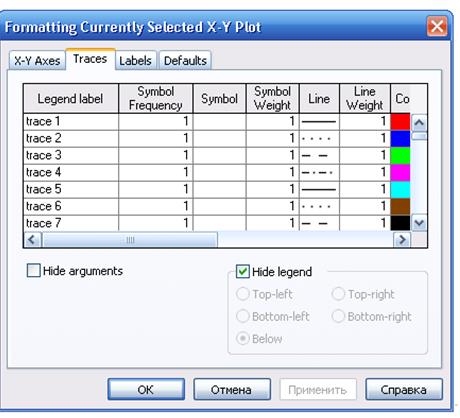
Рис.4. Вторая страница окна формирования графика
Из ее левого столбца (trace (след) 1, trace 2 и т.д.) следует, что на одном графике можно наносить до 16 различных функций.
Вводя соответствующие значения в остальные столбцы, можно изменять вид (сплошная линия, пунктир, точки), цвет, толщину и т.д. каждой функции.
На третьей странице окна задается заголовок (Title), место его расположения Above(сверху), Belove (снизу), наименования осей (Axis Labels) .
Выбрав те или иные требования к графику, нажмем ОК и получим желаемый график.
Заполнив графы двух страниц, как показано на рис. рис.3,4, получим график, показанный на рис.5.
Задача 2.Изменить на построенных ранее графиках: А) толщину линии, Б) Заменить сплошную линию пунктиром, В) Изменить цвет графика на зеленый, Г) произвести нанесение осей координат, оцифровку осей. Д) Расположить над графиком заголовок «ВЫЧИСЛЕНИЕ ФУНКЦИИ».
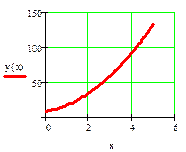
Рис.5 График функции с осями и сеткой.
Как уже говорилось, на одном графике можно строить до 16 различных кривых.
Построим на том же графике еще и кривую задачи 2 лабораторной работы №1.
Для этого: 1)проведем ранжировку аргумента х;
2) наберем обе функции;
3) введем первую функцию, как было описано выше;
4) затем
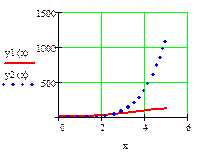 подведем курсор к записи на оси у и нажмем клавишу «запятая» клавиатуры. Под записью у(х) появится маркер, в который введем имя второй функции. Результат приведен на рис.6.
подведем курсор к записи на оси у и нажмем клавишу «запятая» клавиатуры. Под записью у(х) появится маркер, в который введем имя второй функции. Результат приведен на рис.6. 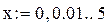


Рис.6. Построение двух кривых на одном графике.
Задача 3.Изменить на построенных ранее графиках: А) толщину линии, Б) Заменить сплошную линию пунктиром, В) Изменить цвет графика на зеленый, Г) произвести нанесение осей координат, оцифровку осей. Д) Расположить над графиком заголовок «ВЫЧИСЛЕНИЕ ФУНКЦИИ».
Задача 4. Построить самостоятельно график двух функций:
Y(x)= 2sin2(x), z(x)=5cos3(x) в пределах 0<= x<= 20
Дата добавления: 2016-04-11; просмотров: 1515;
